MySql安装过程中的坑以及解决办法
MySql安装过程中的坑以及解决办法
MySQL在安装过程中很可能会出现各种各样的错误情况,很多问题官方并没有给出直接的答案,并且在网络上散布的答案也很难寻找并且不一定能解决问题,在此记录一些常常出现的问题,并提供稳定可靠的解决办法。
PS:
本文带彻底卸载MySQL办法,如果阅读本文时,您已经进行安装并做了错误操作或者已经安装失败,建议先阅读本文最后彻底卸载清理MySQL的部分,再按照前面部分的操作重新进行安装。
(1)MySql Shell安装不成功
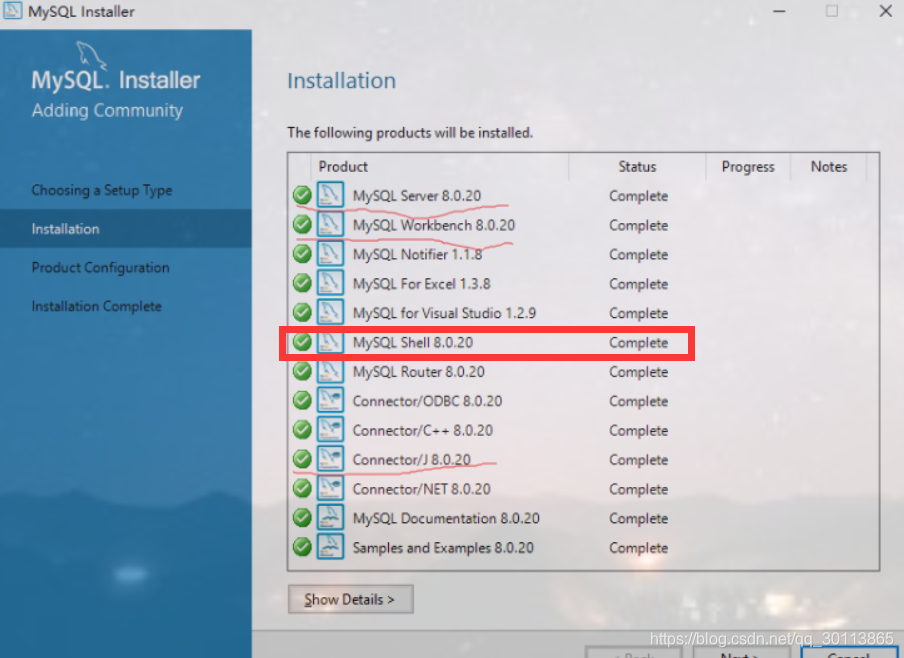
原因
在安装过程中可能会出现MySql Shell安装不成功的情况,这是因为前置插件没有安装,而在上一步中并没有检测出来
解决办法
安装好所有需要的前置插件之后再安装MySQL,官网下载地址为:
Redistributable插件下载地址(点击跳转)
(2)Start Service失败的原因和解决办法
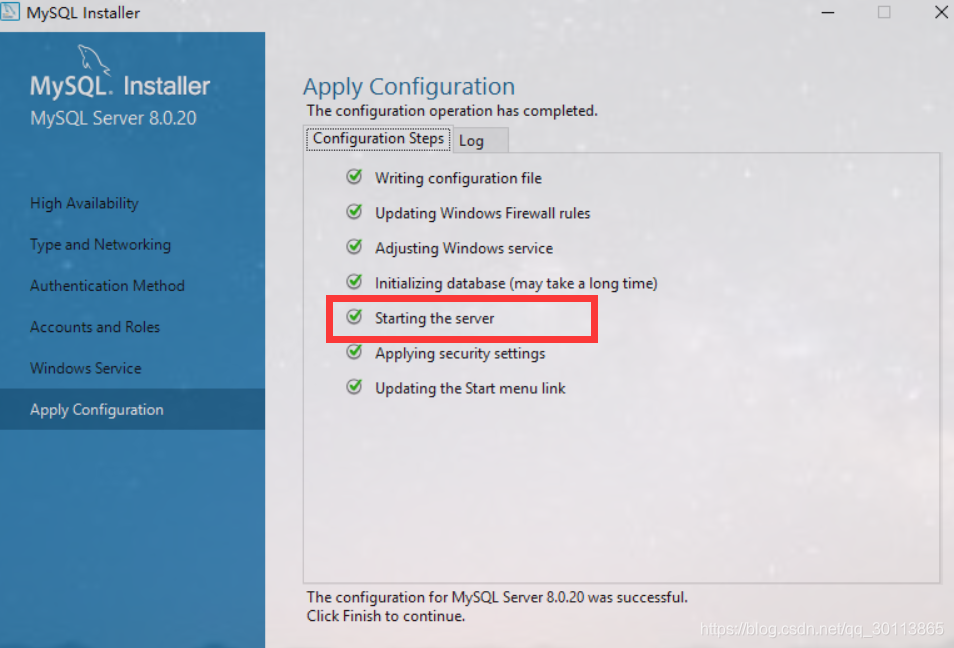
原因
不成功原因主要是因为你使用的电脑用户没有添加网络服务权限(常出现在新装的、使用时间不长的电脑上)
解决办法
网上有很多解决办法比如说去到Windows系统的服务中取更改MySQL服务项(名称类似“MySQL80”)将其登陆身份改为“本地系统账户”并勾选允许服务与桌面交互,但这是一个治标不治本的方法,并不能使问题得到根本性的解决。
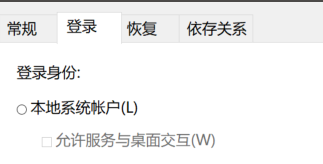
真正解决办法为:
依次点击进入:计算机->管理->本地用户和组->组->Administrators->添加->高级->将NETWORK SERVICE添加到Administrators
(3)安装时刚设好的密码在Connect时Check却不对?
 有时部分用户会出现在安装过程中明明自己设置好了属于自己的root密码,可到了Connect Server的时候却怎么也check不对的情况。
有时部分用户会出现在安装过程中明明自己设置好了属于自己的root密码,可到了Connect Server的时候却怎么也check不对的情况。

原因
最常见的原因是因为之前这台电脑有安装过MySQL服务(也许并不是你本意,可能是其他软件或插件附带),因此MySQL服务的默认名字出现了相同,因此你设置的密码无法得到正确使用。
解决办法
这里网上也有一些治标不治本的方法,但最简单的正确做法是:
在之前的安装过程中有一个配置Server的环节,在这个地方取一个你独特的名字,保证不会有和注册过的服务重名的情况。

(4)MySql如何卸载干净
第一步:将电脑中的所有的MySQL软件卸载干净(如下图中显示的)

第二步:删除 C:\Program Files (x86)\MySQL 目录(同时检查C:\Program Files \MySQL 目录,如果有也要删除)

第三步:删除 C:\ProgramData\MySQL 目录 (注意:ProgramData是隐藏文件夹,需要在查看里设置显示隐藏文件夹才能看到)

第四步:打开注册表,
首先删除 HKEY_LOCAL_MACHINE\SYSTEM\ControlSet001\Services\Eventlog\Application\MySQL 文件夹
PS1:
文件夹可能叫MySQLD Service,建议看到与MySQL相关的都删掉
PS2:
①如果你电脑中除了ControlSet001,还有ControlSet002或者更多,也要进去检查。

其次删除HKEY_LOCAL_MACHINE\SYSTEM\CurrentControlSet\Services\EventLog\Application\MySQLD Service(文件夹)
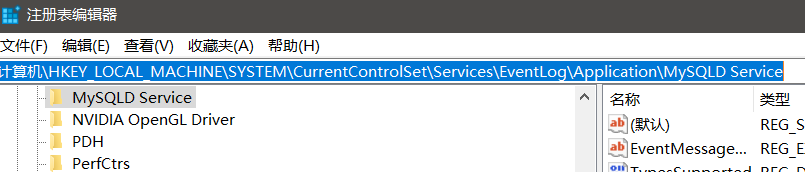
第五步:删除 C:\Users\你的用户名字\AppData\Roaming\MySQL 文件夹
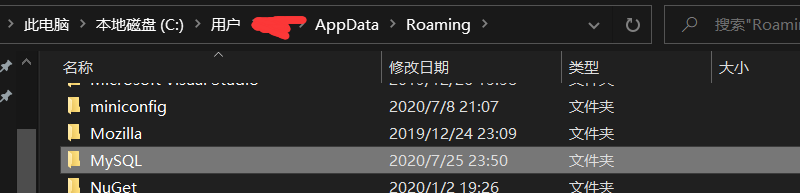
第六步:清理垃圾,重启电脑(保险起见)
至此就完成了MySQL的彻底的卸载清理(不影响下一次全新安装)